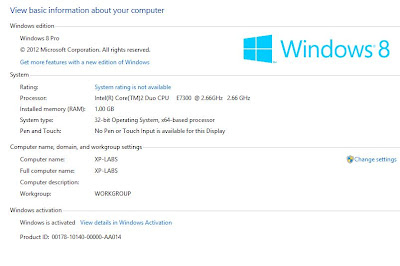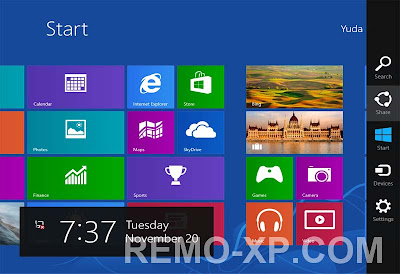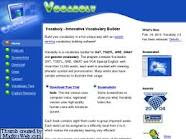Tujuan :
- Buka kerangka Komputer.
- Instal power supply.
- Merangkai komponen ke motherboard dan mengistalnya.
- Menginstal internal drive.
- Menginstal drive di dalam eksternal bay.
- Menginstal kartu adapter.
- Menghubungkan semua kabel internal.
- Rakit kembali panel samping dan hubungkan kabel eksternal ke komputer.
- Nyalakan komputer.
Pengenalan
Perakitan komputer adalah salah satu bagian besar dari pekerjaan seorang teknisi. Bekerja secara logis dan metodis ketika bekerja dengan komponen komputer. Meningkatkan ketrampilan perakitan komputer secara pesat dengan banyak latihan atau praktek.
1. Membuka Computer Case
Siapkan tempat kerja sebagai berikut sebelum membukanya :
- Pencahayaan cukup.
- Ventilasi baik.
- Suhu ruangan nyaman.
- Meja kerja dapat diakses dari segala sisi.
- Hindari gangguan pada meja kerja.
- Lapisi meja dengan lapisan tahan aliran listrik.
- Wadah kecil untuk tempat sekrup dan komponen kecil lain.
Ada beberapa metode berbeda untuk membuka rangka komputer. untuk belajar bagaimana cara membuka rangka komputer, konsultasi dengan pengguna manual atau website pabrik yang mengeluarkan komputer tersebut.
2. Menginstall power supply.
Langkah-langkah menginstal power supply adalah sebagai berikut :
- Memasukkan power supply kedalam kerangka komputer.
- Hubungkan kabel pada power supply dengan lubang pada kerangka komputer.
- Amankan power supply yang sudah dipasang dengan menggunakan sekrup yang sesuai.
3. Memasang Komponen pada Motherboard
Sebagai bagian dari suatu upgrade atau perbaikan, seorang teknisi harus memasang komponen pada motherboard dan kemudian menginstal motherboard.
4. Motherboard dalam CPU.
CPU dan motherboard peka terhadap elektrostatik jadi gunakan alas antistatik dan memakai tali pergelangan tangan antistatik. PERHATIAN: Bila menangani CPU, jangan sentuh kontak CPU.
CPU ini diamankan ke soket pada motherboard dengan perakitan penguncian.
5. Thermal Compound
Thermal Compound membantu untuk menjaga CPU tetap dingin.
Untuk menginstal CPU yang digunakan, bersihkan CPU dan dasar penyerap panas dengan isopropil alkohol untuk menghilangkan thermal compound tua.
Ikuti rekomendasi dari pabrik yang membuat tentang penerapan thermal compound.
6. Perakitan Heat Sink/kipas
Heat sink / fan adalah perangkat pendingin yang terdiri dari dua bagian. Heat sink menyerap panas dari CPU. Kipas menjauhkan panas dari heat sink.
7. Merakit CPU dan perangkat heat sink / fan
- Sejajarkan CPU sehingga Connection 1 indikator berbaris dengan Pin 1 pada soket CPU.
- Tempatkan CPU lembut ke dalam soket.
- Tutup piring beban CPU dan aman dengan menutup tuas beban dan bergerak di bawah tab retensi beban tuas.
- Terapkan sejumlah kecil senyawa termal untuk CPU dan tersebar secara merata. Ikuti petunjuk aplikasi yang disediakan oleh produsen.
- Line up heat sink / kipas angin pengikut ke lubang pada motherboard.
- Tempatkan heat sink / kipas angin ke CPU socket, berhati-hati untuk tidak mencubit kabel CPU fan.
- Kencangkan pengikut heat sink fan / perakitan untuk mengamankan perakitan di tempat.
- Hubungkan heat sink / kipas perakitan kabel listrik ke header pada motherboard.
8. Memasang RAM
RAM menyediakan penyimpanan sementara data untuk CPU ketika komputer beroperasi.
RAM harus dipasang pada motherboard sebelum motherboard ditempatkan dalam kasus komputer.
Langkah-langkah instalasi RAM:
- Luruskan takik pada modul RAM untuk tombol di slot lalu tekan ke bawah sampai sisi tab klik ke tempatnya.
- Pastikan bahwa tab sisi telah mengunci modul RAM dan periksa secara visual untuk kontak terbuka.
9. Motherboard
- Motherboard sekarang siap untuk diinstal dalam rangka komputer.
- Plastik dan logam pemisah yang digunakan untuk memasang motherboard dan untuk mencegahnya dari menyentuh bagian logam pada rangka ini.
- Hanya menginstal pemisah yang sejajar dengan lubang di motherboard.
- Menginstal pemisah tambahan dapat mencegah motherboard saat ditempatkan dalam rangka komputer.
10. Menginstal motherboard
- Instal standoffs dalam kasus komputer.
- Luruskan I / O konektor di bagian belakang motherboard dengan bukaan di bagian belakang kasus ini.
- Luruskan lubang sekrup dari motherboard dengan standoffs.
- Masukkan semua sekrup motherboard.
- Kencangkan semua sekrup motherboard.
11. Menginstal Internal drive
Drive yang dipasang di internal bay yang disebut drive internal.
Sebuah hard disk drive (HDD) adalah contoh dari drive internal.
Langkah-langkah instalasi HDD :
- Posisikan HDD sehingga sejalan dengan bay drive 3,5 inci.
- Masukkan HDD ke teluk drive sehingga lubang sekrup di baris drive dengan lubang sekrup dalam kasus tersebut.
- Amankan HDD untuk kasus menggunakan sekrup yang tepat.
12. Menginstal drive dalam external bay
Drive, seperti drive optik (CD dan DVD) dan drive floppy, dipasang di drive bay yang diakses dari bagian depan computer case ini. Drive optik dan drive floppy menyimpan data pada media removable.
Drive di eksternal bay memungkinkan akses ke media tanpa membuka computer case.
13. Menginstal / memasang optical drive
Optical drive adalah perangkat penyimpanan yang membaca dan mennulis informasi pada CD atau DVD
Cara menginstal optical drive :
- Posisikan drive optik sejajar dengan bay drive 5,25 inci.
- Masukkan optical drive ke dalam drive bay sehingga lubang sekrup optical drive sejajar dengan lubang sekrup dalam kerangka tersebut.
- Amankan drive optik pada kerangka menggunakan sekrup yang tepat.
14. Menginstal / memasang floppy drive
Sebuah floppy disk drive (FDD) adalah perangkat penyimpanan yang membaca dan menulis informasi ke floppy disk.
Langkah-langkah menginstal FDD:
- Posisi FDD sejalan dengan bay drive 3,5 inci.
- Masukkan FDD ke drive bay sehingga lubang sekrup FDD sejajar dengan lubang sekrup dalam kerangka tersebut.
- Amankan FDD pada kerangka menggunakan sekrup yang tepat.
15. Memasang adapter card
Adapter card dipasang untuk menambahkan fungsionalitas ke komputer. Adapter card harus kompatibel/cocok dengan slot ekspansi.
Beberapa kartu adapter:
- PCIe x1 NIC
- Wireless PCI NIC
- PCIe x16 video adapter kartu
Memasang Network Interface Card (NIC)
Sebuah NIC memungkinkan komputer dapat terhubung ke jaringan. NIC menggunakan slot ekspansi PCI dan PCIe pada motherboard.
Cara menginstal NIC:
Luruskan NIC ke slot yang sesuai pada motherboard.
Tekan ke bawah NIC sampai tertancap.
Amankan NIC PC mounting braket pada kerangka dengan sekrup yang tepat.
16. Memasang wireless NIC
Sebuah NIC nirkabel memungkinkan komputer untuk terhubung ke jaringan nirkabel. Beberapa NIC nirkabel yang terpasang eksternal dengan konektor USB.
Langkah-langkah instal wireless NIC:
- Sejajarkan NIC nirkabel ke slot ekspansi yang sesuai pada motherboard.
- Tekan ke bawah NIC nirkabel sampai kartu tertancap
- Amankan braket mounting untuk kerangka dengan sekrup yang sesuai.
17. Memasang video adapter card
Kartu adapter video adalah interface antara komputer dan layar monitor. Mengupgrade video adaptor card dapat memberikan kemampuan grafis yang lebih baik untuk game dan program grafis.
Langkah-langkah instalasi video card adapter:
- Luruskan adaptor video card ke slot ekspansi yang sesuai pada motherboard.
- Tekan ke bawah video adaptor card sampai kartu tertancap
- Amankan kartu video adaptor PC mounting bracket pada kerangka dengan sekrup yang tepat.
18. Menghubungkan kabel internal
Kabel Power digunakan untuk mendistribusikan tenaga listrik dari power supply ke motherboard dan komponen lainnya. Kabel data mengirimkan data antara perangkat motherboard dan penyimpanan, seperti hard drive. Kabel tambahan terhubung tombol dan lampu link di bagian depan casing komputer ke motherboard.
19. Menghubungkan kabel power
Koneksi power Motherboard
Advanced Technology Extended (ATX), konektor power utama memiliki 20 atau 24 pin. Power supply juga memiliki 4-pin atau 6-pin Auxiliary (AUX), konektor power yang terhubung ke motherboard. Sebuah konektor 20-pin akan bekerja di motherboard dengan soket 24-pin.
Konektor Power SATA menggunakan konektor 15-pin untuk terhubung ke hard disk drive, drive optik, atau perangkat yang memiliki soket power SATA. Konektor Power Molex digunakan oleh hard disk drive dan optik drive yang tidak memiliki soket power SATA.
Konektor Power Berg 4-pin pasokan listrik ke floppy drive.
PERHATIAN: Jangan gunakan konektor power Molex dan konektor power SATA di drive yang sama pada waktu yang sama.
Langkah-langkah Instalasi Konektor Power :
- Pasang konektor daya SATA ke HDD.
- Pasang konektor daya Molex ke optik drive.
- Pasang konektor daya Berg 4-pin ke FDD.
- Hubungkan konektor power 3-pin fan header ke kipas yang sesuai pada motherboard, menurut manual motherboard.
- Pasang kabel tambahan dari computer case ke dalam konektor yang sesuai menurut manual motherboard.
20. Kabel PATA
Drive terhubung ke motherboard menggunakan kabel data. Jenis kabel data : PATA, SATA, dan floppy disk. Kabel PATA (kadang-kadang disebut kabel pita) yang lebar dan datar dan dapat memiliki 40 atau 80 konduktor. Sebuah kabel PATA biasanya memiliki tiga konektor 40-pin. Jika beberapa hard drive yang diinstal, master drive akan terhubung ke konektor akhir. Slave drive akan terhubung ke konektor tengah. Banyak motherboard memiliki dua soket kabel PATA, yang menyediakan dukungan untuk maksimum empat drive PATA.
21. Kabel SATA
Kabel data SATA memiliki konektor 7-pin. Salah satu ujung kabel terhubung ke motherboard. Ujung yang lain terhubung ke setiap drive yang memiliki konektor data SATA.
22. Kabel Floppy Drive
Kabel data floppy drive memiliki konektor 34-pin dan memiliki jalur untuk menunjukkan lokasi pin 1. Satu konektor pada ujung kabel terhubung ke motherboard. Dua lainnya konektor terhubung ke drive. Jika beberapa floppy drive terinstal, drive A akan terhubung ke konektor akhir. Drive B akan terhubung ke konektor tengah. Motherboard memiliki satu kontroler floppy drive yang menyediakan dukungan untuk maksimal dua floppy drive.
23. Menginstal Kabel Data
- Pasang ujung kabel motherboard dari PATA ke soket motherboard.
- Pasang konektor di ujung kabel PATA ke optik drive.
- Pasang salah satu ujung kabel SATA ke dalam soket motherboard.
- Pasang ujung kabel SATA ke HDD.
- Pasang ujung kabel motherboard dari FDD ke soket motherboard.
- Pasang konektor di ujung dari kabel FDD ke floppy drive.
24. Memasang Kembali Panel, Hubungkan Kabel Eksternal
Setelah semua komponen internal telah terpasang dan terhubung ke motherboard dan power supply, panel samping kembali melekat pada computer case.
Langkah selanjutnya adalah menghubungkan kabel untuk semua peripheral komputer dan kabel power.
25. Menyambung kembali panel samping
Kebanyakan casing komputer memiliki 2 panel, 1 panel tiap sisinya. Ketika panel sudah terpasang, pastikan setiap sekrupnya sudah tersambung. Carilah info dari dokumentasi atau website manufakturer jika kalian tidak yakin saat melepas atau memasang panel samping. PERHATIAN : Tangani bagian casing dengan hati-hati. Beberapa casing komputer memiliki tepian yang tajam atau bergerigi.
26. Menghubungkan kabel eksternal
Setelah panel komputer telah kembali terpasang, sambungkan kabel eksternal ke bagian belakang komputer.
sambungan kabel eksternal yaitu:
Monitor USB
Keyboard Power
Mouse Ethernet
PERHATIAN : Bila menyambungkan kabel, jangan dipaksakan.
CATATAN : Hubungkan kabel power setelah Anda telah menghubungkan semua kabel lainnya.
Langkah-langkah menghubungkan kabel eksternal :
- Pasang kabel monitor ke port video.
- Amankan kabel dengan mengencangkan sekrup pada konektor.
- Pasang kabel keyboard ke port / 2 keyboard PS.
- Hubungkan kabel mouse ke port mouse PS / 2.
- Pasang kabel USB ke port USB.
- Pasang kabel jaringan ke port jaringan.
- Hubungkan antena nirkabel ke konektor antena.
- Pasang kabel daya ke power supply.
27. Booting komputer untuk pertama kali
BIOS adalah seperangkat instruksi yang tersimpan dalam sebuah chip memori nonvolatile. Ketika komputer di-boot, masukan dasar / output system (BIOS) akan melakukan power-on self test (POST) untuk memeriksa semua komponen internal.
Suatu kunci khusus atau kombinasi tombol pada keyboard digunakan untuk masuk ke program setup BIOS. Program setup BIOS menampilkan informasi tentang semua komponen dalam komputer.
28. Pengaturan BIOS
BIOS berisi program setup yang digunakan untuk mengkonfigurasi pengaturan untuk perangkat keras.
Data konfigurasi disimpan ke chip memori khusus yang disebut semikonduktor metal-oksida komplementer (CMOS).
CMOS dikelola oleh baterai di komputer.
Jika baterai ini meninggal, semua data konfigurasi BIOS setup akan hilang.
Ganti baterai dan mengkonfigurasi ulang setting BIOS.
29. Mengidentifikasi kode Beep
POST check untuk melihat bahwa semua hardware di komputer beroperasi dengan benar. Jika perangkat tidak berfungsi, kesalahan atau kode beep memberi tanda pada teknisi bahwa ada masalah. Biasanya, beep tunggal menunjukkan bahwa komputer ini berfungsi dengan baik. Jika ada masalah pada hardware, komputer dapat memancarkan serangkaian beep. Masing-masing produsen BIOS menggunakan kode yang berbeda untuk menunjukkan masalah hardware. Konsultasikan dokumentasi motherboard untuk melihat kode beep untuk komputer Anda.
30. Program Pengaturan BIOS
Pengaturan BIOS dikonfigurasi dalam program setup BIOS.
EIDE ( Enhanced Integrated Drive Electronics )
Disk ATA / EIDE, hard disk dengan tipe EIDE (Enhanced Integrated Drive Electronic) atau tipe ATA (Advanced Technology Attachment) adalah standar versi terbaru suatu antar muka disk yang sesuai untuk koneksi ke bus, Banyak produsen disk memiliki rentang disk dengan antar muka EIDE / ATA, disk semacam itu dapat dihubungkan langsung ke bus PCI, yang digunakan pada banyak PC (personal computer).
Keuntungan drive EIDE / ATA yang signifikan adalah harganya yang cukup murah, karena penggunaannya di pasaran PC.
Salah satu kekurangan utamanya adalah diperlukan kontroler terpisah untuk tiap drive jika dua drive digunakan bersamaan untuk meningkatkan performa. Salah satu produsen chip yang terkenal sudah menyertakan kontroler yang memungkinkan disk EIDE / ATA dihubungkan langsung ke motherboard.
Disk ATA / EIDE, hard disk dengan tipe EIDE (Enhanced Integrated Drive Electronic) atau tipe ATA (Advanced Technology Attachment) adalah standar versi terbaru suatu antar muka disk yang sesuai untuk koneksi ke bus, Banyak produsen disk memiliki rentang disk dengan antar muka EIDE / ATA, disk semacam itu dapat dihubungkan langsung ke bus PCI, yang digunakan pada banyak PC (personal computer). Keuntungan drive EIDE / ATA yang signifikan adalah harganya yang cukup murah, karena penggunaannya di pasaran PC. Salah satu kekurangan utamanya adalah diperlukan kontroler terpisah untuk tiap drive jika dua drive digunakan bersamaan untuk meningkatkan performa. Salah satu produsen chip yang terkenal sudah menyertakan kontroler yang memungkinkan disk EIDE / ATA dihubungkan langsung ke motherboard
Kependekan untuk Enhanced IDE, versi yang lebih baru dari mass storage interface standar IDE perangkat dikembangkan oleh Western Digital Corporation. Mendukung tingkat data di antara 4 dan 16,6 MBps, sekitar tiga sampai empat kali lebih cepat daripada standar IDE tua. Selain itu, dapat mendukung perangkat penyimpanan massal hingga 8,4 gigabyte, sedangkan standar tua itu terbatas pada 528 MB. Karena biaya yang lebih rendah, meningkatkan EIDE telah menggantikan SCSI di banyak daerah.
EIDE kadang-kadang disebut sebagai Cepat Cepat ATA atau IDE, yang pada dasarnya adalah standar yang sama, dikembangkan dan dipromosikan oleh Seagate Technologies. Hal ini juga kadang-kadang disebut ATA-2.
Ada empat mode EIDE didefinisikan. Yang paling umum adalah Mode 4, yang mendukung tingkat transfer 16,6 MBps. Ada juga modus baru, yang disebut ATA-3 atau Ultra ATA, yang mendukung tingkat transfer sebesar 33 MBps.
Disk ATA / EIDE, hard disk dengan tipe EIDE (Enhanced Integrated Drive Electronic) atau tipe ATA (Advanced Technology Attachment) adalah standar versi terbaru suatu antar muka disk yang sesuai untuk koneksi ke bus, Banyak produsen disk memiliki rentang disk dengan antar muka EIDE / ATA, disk semacam itu dapat dihubungkan langsung ke bus PCI, yang digunakan pada banyak PC (personal computer). Keuntungan drive EIDE / ATA yang signifikan adalah harganya yang cukup murah, karena penggunaannya di pasaran PC. Salah satu kekurangan utamanya adalah diperlukan kontroler terpisah untuk tiap drive jika dua drive digunakan bersamaan untuk meningkatkan performa. Salah satu produsen chip yang terkenal sudah menyertakan kontroler yang memungkinkan disk EIDE / ATA dihubungkan langsung ke motherboard.
Serial ATA, atau bus komputer SATA, adalah sebuah antarmuka penyimpanan untuk menghubungkan host bus adapteruntuk perangkat penyimpanan massal seperti hard disk drive dan optical drive. Mulai pada tahun 2004, SATA host adapter terintegrasi ke hampir semua motherboard modern, baik itu desktop maupun laptop. Serial ATA ini dirancang untuk menggantikan standar ATA (AT Attachment) yang lebih tua (juga dikenal sebagai EIDE). SATA dapat menggunakan perintah-perintah tingkat rendah yang sama, namun SATA host-adapterdan perangkat yang terkoneksi berkomunikasi melalui kabel serial kecepatan tinggi melalui dua pasang kabel konduktor. Sebaliknya, paralel ATA menggunakan 16 kabel konduktor data yang masing-masing beroperasi pada kecepatan yang jauh lebih rendah. SATA menawarkan beberapa keunggulan menarik dibandingkan antarmuka paralel ATA (PATA) yang lebih tua: mengurangi kabel yang tebal dan mengurangi biaya (berkurang dari delapan puluh kabel ke tujuh), lebih cepat dan lebih efisien dalam hal transfer data, dan fitur hot swapping. Pada 2009, SATA telah menggantikan sebagian besar paralel ATA di semua konsumen pengiriman PC. PATA tetap digunakan dalam industri dan aplikasi benam (embedded application) yang tergantung pada penyimpanan CompactFlash, meskipun standar penyimpanan CFast yang baru akan didasarkan pada SATA. Singkatan dari “Enhanced Integrated Drive Electronics.” EIDE merupakan penyempurnaan dari interface drive IDE yang menyediakan tingkat transfer data yang lebih cepat daripada standar aslinya. Sedangkan kontroler IDE drive asli didukung kecepatan transfer sebesar 8,3 Mbps, EIDE dapat mentransfer data hingga 16,6 Mbps, yang dua kali lebih cepat.
Istilah ini EIDE dapat sedikit ambigu, karena secara teknis mengacu pada standar ATA dikenal sebagai ATA-2 atau Fast ATA. Oleh karena itu, syarat, EIDE ATA-2, dan Cepat ATA dapat digunakan sinonim. Untuk menambah kebingungan, EIDE juga dapat mengacu pada standar-ATA 3, yang mirip dengan ATA-2, tapi juga meliputi fitur-fitur tambahan. ATA-3 mendukung maksimum data transfer rate yang sama seperti ATA-2, namun memiliki dukungan SMART dan menggunakan konektor 44 pin.
Sementara EIDE controller drive adalah yang paling umum digunakan selama bertahun-tahun, sejak itu telah diganti dengan versi terbaru dari standar ATA yang mendukung Ultra DMA. Ini termasuk-ATA 4 melalui ATA-7 standar, yang menyediakan data tingkat throughput 33-133 Mbps. Sebagian besar komputer modern menggunakan standar yang sama sekali baru yang disebut “Serial ATA,” atau SATA yang mendukung kecepatan transfer lebih cepat.